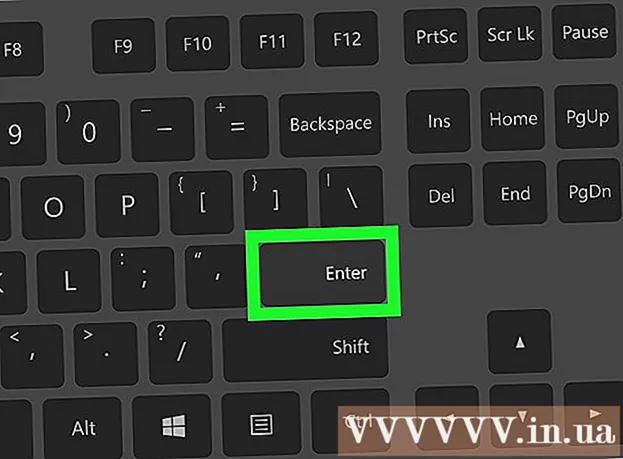Autorius:
Marcus Baldwin
Kūrybos Data:
22 Birželio Birželio Mėn 2021
Atnaujinimo Data:
1 Liepos Mėn 2024

Turinys
VPN (virtualus privatus tinklas) apsaugo jus naršant internete. Jei naudojate „Opera“ naršyklę, ji turi įmontuotą ir nemokamą VPN, kurį tiesiog reikia įjungti. Šiame straipsnyje parodysime, kaip suaktyvinti nemokamą VPN „Opera“ naršyklėje „Windows“, „MacOS“ ir „Android“. Atminkite, kad „iPhone“ / „iPad“ skirtoje „Opera“ nėra VPN.
Žingsniai
1 metodas iš 2: „Android“
 1 „Android“ įrenginyje paleiskite „Opera“. Bakstelėkite raudoną O formos piktogramą; piktograma yra programų stalčiuje.
1 „Android“ įrenginyje paleiskite „Opera“. Bakstelėkite raudoną O formos piktogramą; piktograma yra programų stalčiuje.  2 Bakstelėkite raudoną O formos piktogramą. Jį rasite apatiniame dešiniajame kampe. Bus atidarytas meniu.
2 Bakstelėkite raudoną O formos piktogramą. Jį rasite apatiniame dešiniajame kampe. Bus atidarytas meniu. - Jei jūsų įrenginyje yra didelis ekranas, bakstelėkite ☰ viršutiniame kairiajame kampe.
 3 Prašome pasirinkti Nustatymai meniu. Šią parinktį rasite meniu apačioje.
3 Prašome pasirinkti Nustatymai meniu. Šią parinktį rasite meniu apačioje.  4 Perkelkite slankiklį šalia „VPN“ į padėtį „Įgalinti“
4 Perkelkite slankiklį šalia „VPN“ į padėtį „Įgalinti“  . Slankiklis taps mėlynas - nuo šiol visas srautas eis per VPN, kai dirbsite privačiame „Opera“ lange. Norėdami įjungti VPN visuose languose, skaitykite toliau.
. Slankiklis taps mėlynas - nuo šiol visas srautas eis per VPN, kai dirbsite privačiame „Opera“ lange. Norėdami įjungti VPN visuose languose, skaitykite toliau. - Norėdami atidaryti privatų langą naudodami VPN, grįžkite į pagrindinį „Opera“ puslapį, bakstelėkite kvadratą su skaičiumi (jis rodo atidarytų skirtukų skaičių), spustelėkite trijų taškų piktogramą, tada palieskite Naujas privatus skirtukas.
 5 Pakeiskite VPN nustatymus. Pagal numatytuosius nustatymus „Opera VPN“ veikia tik privačiuose languose. Norėdami suaktyvinti VPN bet kuriame lange, atlikite šiuos veiksmus:
5 Pakeiskite VPN nustatymus. Pagal numatytuosius nustatymus „Opera VPN“ veikia tik privačiuose languose. Norėdami suaktyvinti VPN bet kuriame lange, atlikite šiuos veiksmus: - Spustelėkite VPN, esantį slankiklio kairėje.
- Jei norite, kad VPN veiktų visuose languose, atžymėkite laukelį šalia „Naudoti VPN tik privačiuose skirtukuose“.
- „Opera“ automatiškai išjungia VPN, kai atidarote paieškos variklį, pvz., „Google“ ar „Bing“. Taip yra todėl, kad VPN nukreipia jūsų srautą per kitas šalis, o tai daro įtaką paieškos rezultatams. Jei norite įjungti VPN paieškos sistemų svetainėse, perkelkite slankiklį šalia „Išjungti VPN ieškant“ į padėtį „Išjungta“.
2 metodas iš 2: kompiuteris
 1 Paleiskite „Opera“ savo kompiuteryje. Šios naršyklės piktograma yra meniu Pradėti („Windows“) arba programų aplanke („MacOS“).
1 Paleiskite „Opera“ savo kompiuteryje. Šios naršyklės piktograma yra meniu Pradėti („Windows“) arba programų aplanke („MacOS“).  2 Atidarykite naršyklės nustatymus. Tam:
2 Atidarykite naršyklės nustatymus. Tam: - „Windows“ ir „Linux“: viršutiniame kairiajame kampe spustelėkite raudoną „O“ piktogramą, tada meniu pasirinkite „Nustatymai“.
- „macOS“: ekrano viršuje spustelėkite „Opera“, tada meniu pasirinkite „Nustatymai“.
 3 Spustelėkite Papildomas. Šią parinktį rasite kairiajame skydelyje. Bus atidarytos papildomos parinktys.
3 Spustelėkite Papildomas. Šią parinktį rasite kairiajame skydelyje. Bus atidarytos papildomos parinktys.  4 Spustelėkite Privatumas ir saugumas. Šią parinktį rasite kairiajame skydelyje.
4 Spustelėkite Privatumas ir saugumas. Šią parinktį rasite kairiajame skydelyje.  5 Slinkite žemyn ir pasirinkite Įgalinti VPN. Šią parinktį rasite skiltyje VPN. Nuo šiol VPN galima įjungti ir išjungti.
5 Slinkite žemyn ir pasirinkite Įgalinti VPN. Šią parinktį rasite skiltyje VPN. Nuo šiol VPN galima įjungti ir išjungti.  6 Įjunkite arba išjunkite VPN. Adreso juostos kairėje ieškokite mėlynos VPN piktogramos. Spustelėkite šią piktogramą, kad atidarytumėte iššokantį VPN langą; Dabar perkelkite slankiklį, kad įjungtumėte arba išjungtumėte VPN.
6 Įjunkite arba išjunkite VPN. Adreso juostos kairėje ieškokite mėlynos VPN piktogramos. Spustelėkite šią piktogramą, kad atidarytumėte iššokantį VPN langą; Dabar perkelkite slankiklį, kad įjungtumėte arba išjungtumėte VPN.  7 Pakeiskite VPN vietą (neprivaloma). VPN peradresuoja jūsų srautą per kitą šalį. Norėdami nurodyti konkrečią šalį, iškylančiojo lango apačioje atidarykite meniu Vieta ir pasirinkite šalį.
7 Pakeiskite VPN vietą (neprivaloma). VPN peradresuoja jūsų srautą per kitą šalį. Norėdami nurodyti konkrečią šalį, iškylančiojo lango apačioje atidarykite meniu Vieta ir pasirinkite šalį.
Patarimai
- VPN taip pat apsaugo jus vietiniame tinkle.
- „Opera VPN“ yra nemokamas ir neribotas.
- Įjungus VPN, svetainėms sunkiau nustatyti jūsų buvimo vietą ir nustatyti jūsų kompiuterį.
- „Opera VPN“ taip pat blokuoja daugybę svetainių slapukų.
- Naudodamiesi VPN, galite apsisaugoti dirbdami viešuosiuose tinkluose.
Įspėjimai
- Jei įgalinsite VPN, „Opera Turbo“ bus išjungta.